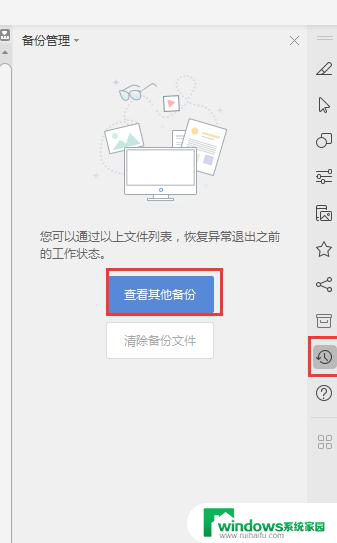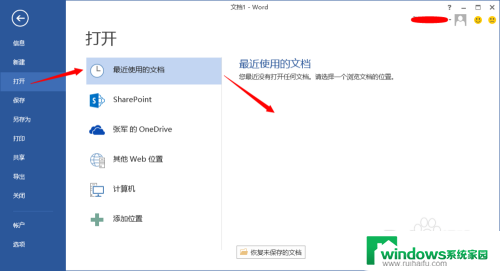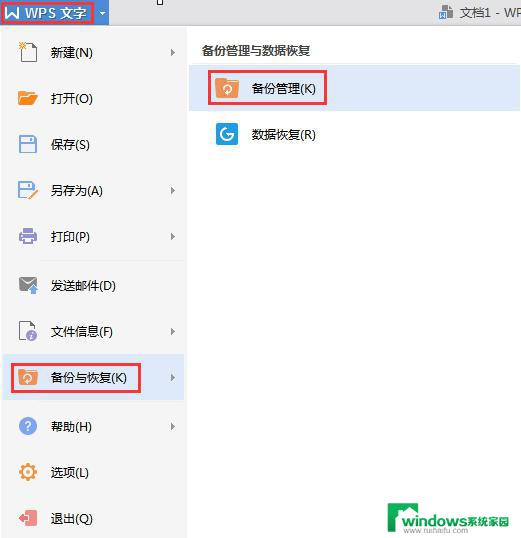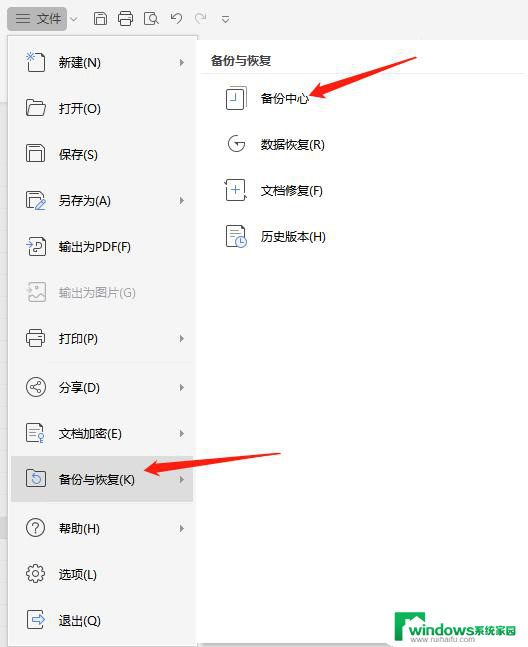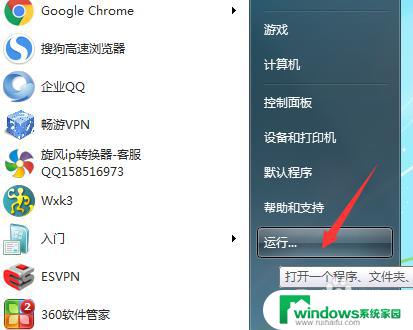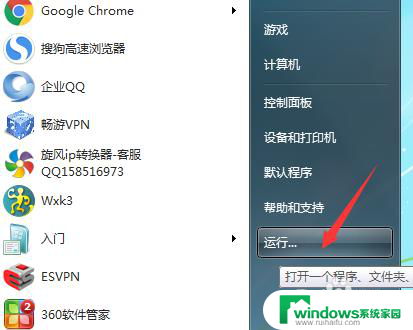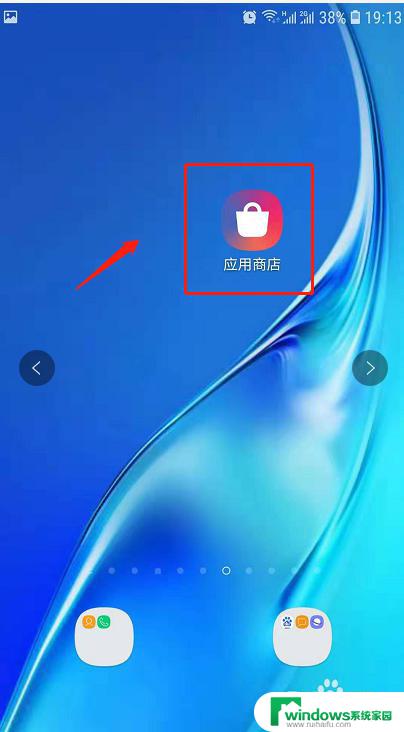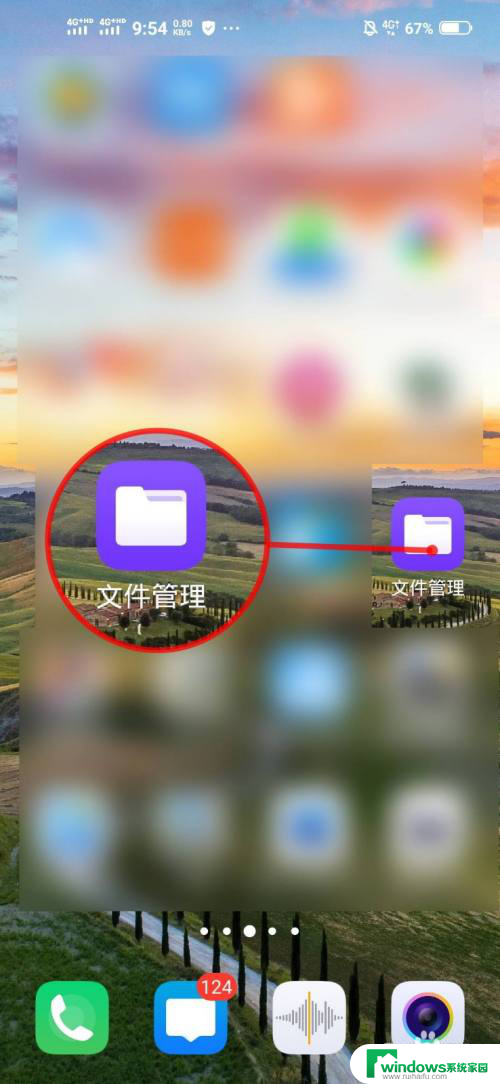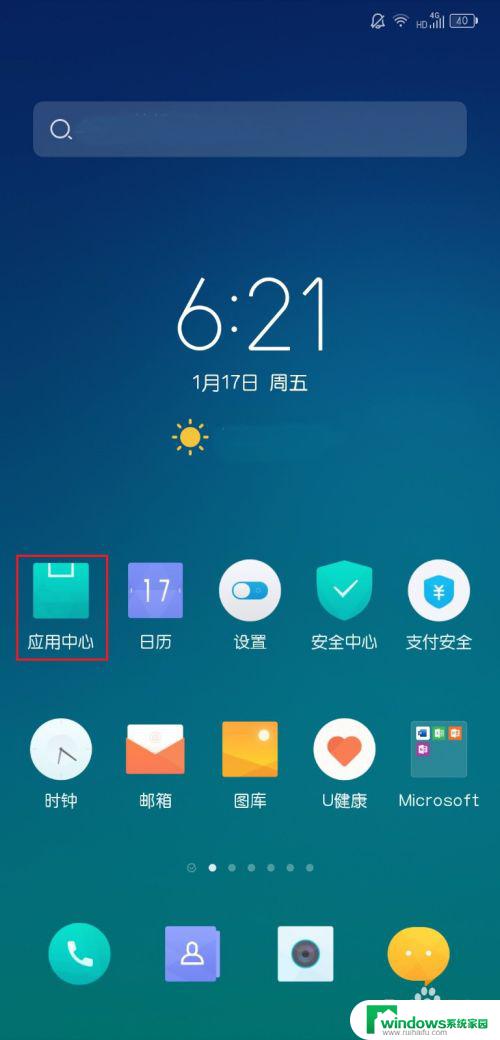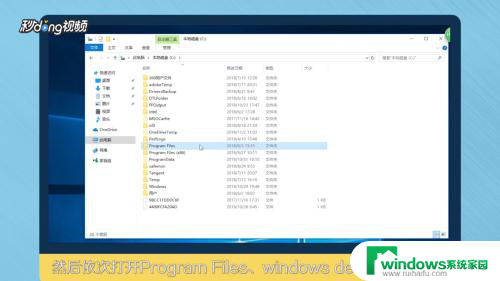word删除的文件怎么找回 怎么找回误删的word文档
更新时间:2023-06-10 15:49:48作者:yang
word删除的文件怎么找回,在日常生活和工作中,我们时常会遇到这样的情况——意外删除了重要的Word文档,无论是因为误操作还是其他各种原因,这都可能会给我们带来不小的麻烦。但是请不要着急,因为删除的Word文档并没有真正消失,只是变得不可见。只要我们采取正确的方法,就有希望找回误删的Word文档并将其恢复。接下来让我们一起了解一些简单易行的方法,来帮助我们找回被删除的Word文档。
具体步骤:
1.首先打开一个空的word文档,随便打开一个文档也可以。
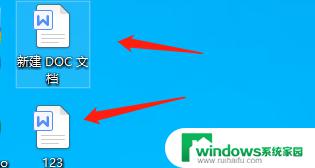
2.点击word菜单栏右上角的“安全”选项。
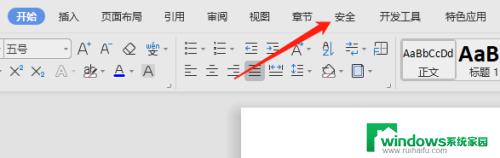
3.点击“安全”中的“恢复数据”选项。
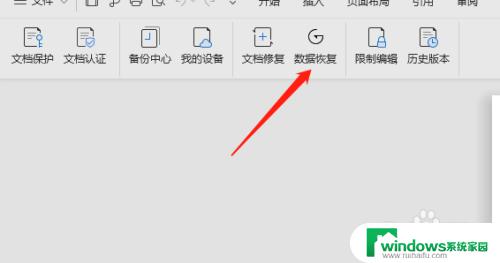
4.这时word文档会自动安装恢复数据功能,进入下图界面,点击“误删文件”。
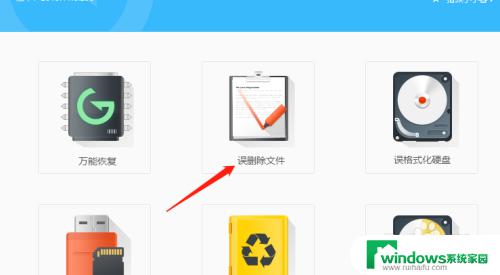
5.选中被误删文件所在的磁盘,点击开始扫描。
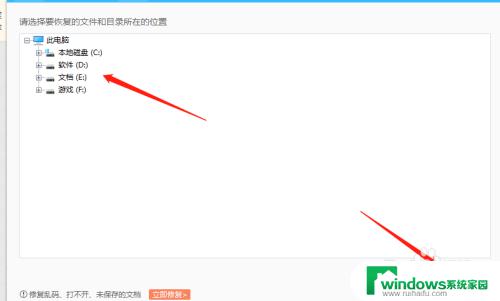
6.扫描过后,我们在右上角框中输入被误删的文件名字。找到该文件,点击下图中的恢复选项即可,这样我们所误删的word文档就可以恢复到原来的位置。
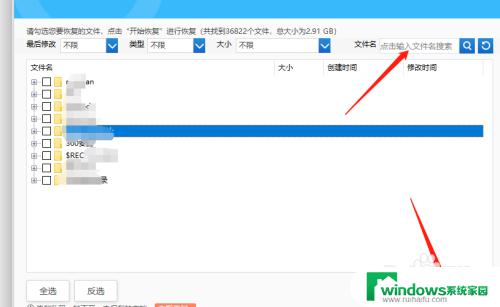
以上就是Word删除的文件如何找回的全部内容,如果您遇到了这种情况,可以根据本文提供的方法来解决,希望这些方法能对您有所帮助。